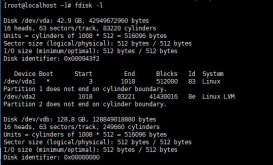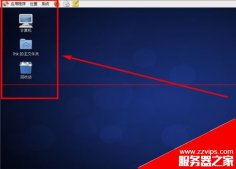学习apache安装的时候需要打开80端口,由于centos 7版本以后默认使用firewalld后,网上关于iptables的设置方法已经不管用了,想着反正iptable也不太熟悉,索性直接搬官方文档,学习firewalld了,好像比iptables要简单点了。
官方文档地址:https://access.redhat.com/documentation/en-US/Red_Hat_Enterprise_Linux/7/html/Security_Guide/sec-Using_Firewalls.html#sec-Introduction_to_firewalld
1、firewalld简介
firewalld是centos7的一大特性,最大的好处有两个:支持动态更新,不用重启服务;第二个就是加入了防火墙的“zone”概念
firewalld有图形界面和工具界面,由于我在服务器上使用,图形界面请参照官方文档,本文以字符界面做介绍
firewalld的字符界面管理工具是 firewall-cmd
firewalld默认配置文件有两个:/usr/lib/firewalld/ (系统配置,尽量不要修改)和 /etc/firewalld/ (用户配置地址)
zone概念:
硬件防火墙默认一般有三个区,firewalld引入这一概念系统默认存在以下区域(根据文档自己理解,如果有误请指正):
drop:默认丢弃所有包
block:拒绝所有外部连接,允许内部发起的连接
public:指定外部连接可以进入
external:这个不太明白,功能上和上面相同,允许指定的外部连接
dmz:和硬件防火墙一样,受限制的公共连接可以进入
work:工作区,概念和workgoup一样,也是指定的外部连接允许
home:类似家庭组
internal:信任所有连接
对防火墙不算太熟悉,还没想明白public、external、dmz、work、home从功能上都需要自定义允许连接,具体使用上的区别还需高人指点
2、安装firewalld
root执行
|
1
|
# yum install firewalld firewall-config |
3、运行、停止、禁用firewalld
启动:
|
1
|
# systemctl start firewalld |
查看状态:
|
1
|
# systemctl status firewalld 或者 firewall-cmd --state |
停止:
|
1
|
# systemctl disable firewalld |
禁用:
|
1
|
# systemctl stop firewalld |
4、配置firewalld
查看版本:
|
1
|
$ firewall-cmd --version |
查看帮助:
|
1
|
$ firewall-cmd --help |
查看设置:
显示状态:
|
1
|
$ firewall-cmd --state |
查看区域信息:
|
1
|
$ firewall-cmd --get-active-zones |
查看指定接口所属区域:
|
1
|
$ firewall-cmd --get-zone-of-interface=eth0 |
拒绝所有包:
|
1
|
# firewall-cmd --panic-on |
取消拒绝状态:
|
1
|
# firewall-cmd --panic-off |
查看是否拒绝:
|
1
|
$ firewall-cmd --query-panic |
更新防火墙规则:
|
1
2
3
|
# firewall-cmd --reload# firewall-cmd --complete-reload |
两者的区别就是第一个无需断开连接,就是firewalld特性之一动态添加规则,第二个需要断开连接,类似重启服务
将接口添加到区域,默认接口都在public
|
1
|
# firewall-cmd --zone=public --add-interface=eth0 |
永久生效再加上 --permanent 然后reload防火墙
设置默认接口区域
|
1
|
# firewall-cmd --set-default-zone=public |
立即生效无需重启
打开端口(貌似这个才最常用)
查看所有打开的端口:
|
1
|
# firewall-cmd --zone=dmz --list-ports |
加入一个端口到区域:
|
1
|
# firewall-cmd --zone=dmz --add-port=8080/tcp |
若要永久生效方法同上
打开一个服务,类似于将端口可视化,服务需要在配置文件中添加,/etc/firewalld 目录下有services文件夹,这个不详细说了,详情参考文档
|
1
|
# firewall-cmd --zone=work --add-service=smtp |
移除服务
|
1
|
# firewall-cmd --zone=work --remove-service=smtp |
还有端口转发功能、自定义复杂规则功能、lockdown,由于还没用到,以后再学习
以上就是本文的全部内容,希望对大家的学习有所帮助,也希望大家多多支持服务器之家。
原文链接:http://www.cnblogs.com/knitmesh/p/5456852.html